华为手机怎么开麦克风权限
更新时间:2024-01-02 17:00:22作者:xiaoliu
华为手机作为一款备受欢迎的智能手机品牌,其功能强大且操作简便,有时候我们在使用华为手机时会遇到一些问题,比如如何开启麦克风权限。麦克风权限在一些应用中起到至关重要的作用,比如语音输入、通话等。对于华为手机用户来说,如何获取麦克风权限呢?在本文中我们将详细介绍华为手机如何开启麦克风权限,帮助用户更好地使用手机功能。
方法如下:
1.小编以下面的百度输入法为例,如果在安装的时候我们没有授权其获取麦克风权限。那么语音输入功能就不能使用,如图所示...
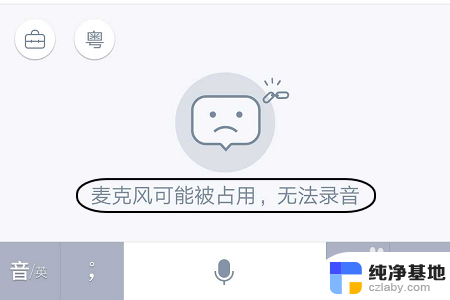
2.以后如果想要开启麦克风功能,那就要点击桌面的“设置”,然后在设置页面里找到“应用和权限”选项,见图二;
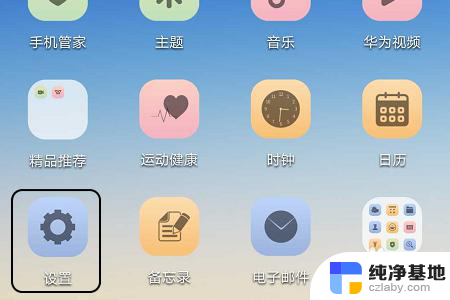
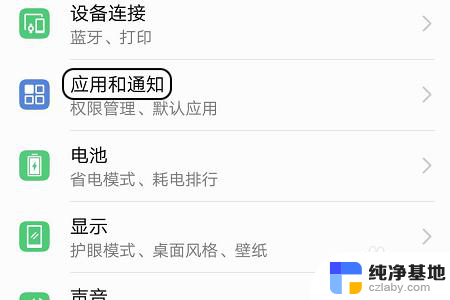
3.接着在新的页面内,我们点击“权限管理”这一项,并且在权限管理界面点击最上方的“权限”;
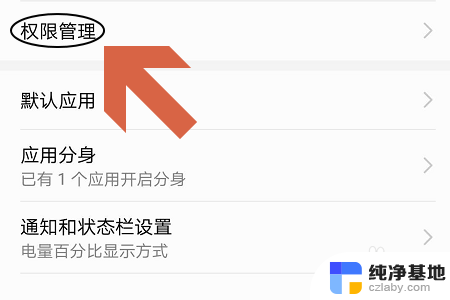
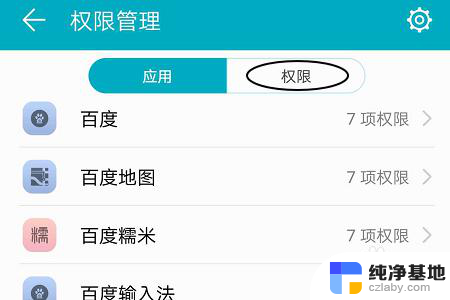
4.紧接着我们就能看到手机应用最常用的一些基础权限了,比如有短信、电话和通讯录等。往下拉动页面找到“启用录音”,它就是我们今天讨论的麦克风权限了;
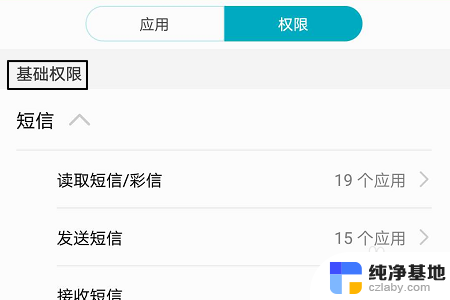
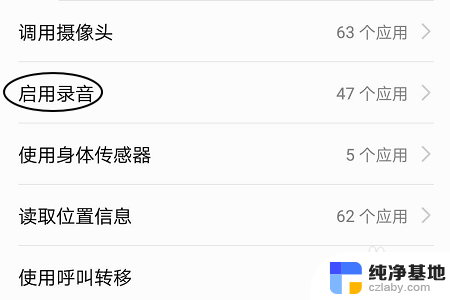
5.点击此项以后,我们即可看到之前授权过的所有应用。当然如果某个应用的后面开关没有开启,那就表明当初没有给此应用授权麦克风功能,我们只需将应用右侧的开关打开,返回到应用就可以通过麦克风录入语音了,如图二所示...
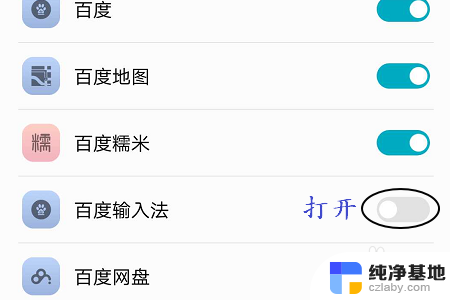
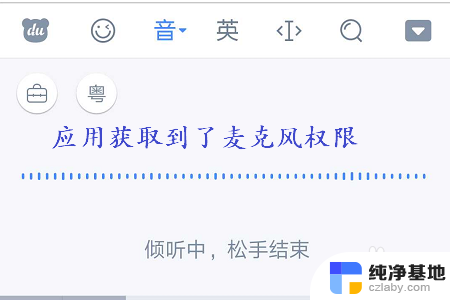
以上就是华为手机如何开启麦克风权限的全部内容,如果遇到这种情况,你可以根据上面的步骤进行解决,非常简单快速。
- 上一篇: wps隐藏格怎样找出来
- 下一篇: 苹果蓝牙耳机可以用在电脑上吗
华为手机怎么开麦克风权限相关教程
-
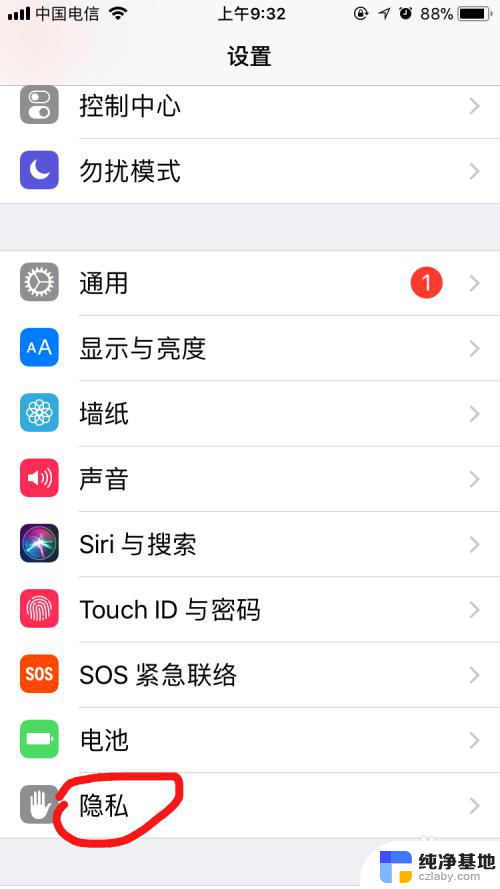 苹果手机麦克风权限怎么打开
苹果手机麦克风权限怎么打开2024-03-21
-
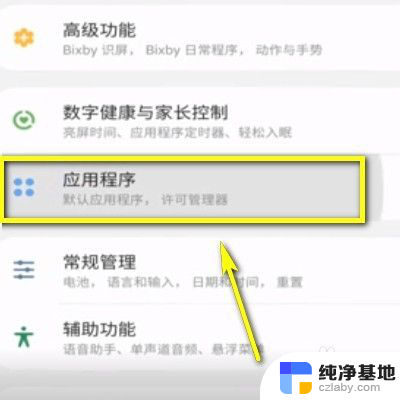 微信麦克风权限怎么开启
微信麦克风权限怎么开启2023-12-15
-
 电脑用耳机怎么开麦克风
电脑用耳机怎么开麦克风2023-11-24
-
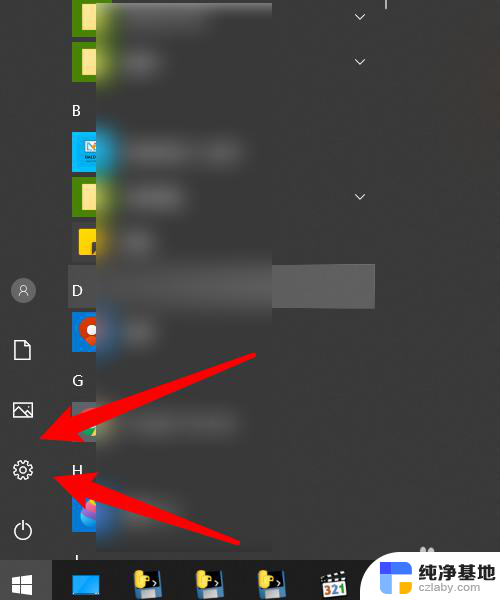 手机耳机连电脑没有麦克风
手机耳机连电脑没有麦克风2024-03-04
电脑教程推荐